WP Rocket: „Twój klucz licencyjny nie istnieje” – poprawka
Opublikowany: 2025-10-30WP Rocket to jedna z najpopularniejszych wtyczek buforujących dla WordPress, której zaufały tysiące właścicieli witryn w celu przyspieszenia ich witryn oraz poprawy SEO i komfortu użytkownika. Jednakże, jak każde narzędzie programowe, nie jest ono odporne na sporadyczne problemy. Jednym z bardziej frustrujących komunikatów o błędach, jakie napotykają użytkownicy, jest: „Twój klucz licencyjny nie istnieje”. To ostrzeżenie może pojawić się nagle podczas próby aktywacji lub aktualizacji wtyczki, przez co nawet doświadczeni programiści drapią się po głowie.
W tym artykule przyjrzymy się przyczynom niesławnego błędu klucza licencyjnego WP Rocket, podamy szczegółowe kroki, aby go naprawić i podamy kilka proaktywnych wskazówek, jak uniknąć tego problemu w przyszłości. Niezależnie od tego, czy jesteś właścicielem witryny, programistą czy webmasterem, ten przewodnik pomoże Ci szybko przywrócić maksymalną wydajność witryny.
Zrozumienie błędu licencji
Komunikat „Twój klucz licencyjny nie istnieje” może wydawać się niepokojący, szczególnie jeśli wcześniej bez żadnych problemów aktywowałeś WP Rocket i masz pewność, że kupiłeś ważną licencję. Ten błąd zwykle oznacza, że system sprawdzania poprawności WP Rocket nie jest w stanie zweryfikować Twojego klucza licencyjnego na swoich serwerach. Oto kilka typowych powodów, dla których może się to zdarzyć:
- Podczas aktywacji wprowadzono nieprawidłowy adres e-mail lub klucz licencyjny
- Licencja wygasła lub cofnięta z powodu nieudanego odnowienia lub zwrotu pieniędzy
- Problemy z serwerem lub połączeniem między Twoją witryną a serwerem WP Rocket
- Domena nie jest zarejestrowana w ramach licencji na Twoim koncie WP Rocket
- Konflikt licencyjny wynikający z używania zerowych lub pirackich wersji wtyczki
Na szczęście rozwiązanie tego błędu jest w większości przypadków proste. Przejdźmy przez kolejne kroki, aby to naprawić.
Jak naprawić błąd „Twój klucz licencyjny nie istnieje”.
1. Sprawdź dokładnie swoje dane licencyjne
Zacznij od podstaw. Upewnij się, że używasz prawidłowego adresu e-mail powiązanego z Twoim kontem WP Rocket. WP Rocket nie używa kluczy licencyjnych w tradycyjnym tego słowa znaczeniu. Zamiast tego łączy Twoją licencję z adresem e-mail użytym podczas zakupu.
Przejdź do wp-rocket.me/account i zaloguj się. Z poziomu panelu możesz sprawdzić:
- Adres e-mail powiązany z Twoją licencją
- Stan licencji (aktywna, wygasła lub anulowana)
- Liczba witryn, w których Twoja licencja jest aktywna
Jeśli Twoja licencja jest aktywna i ważna, wróć do swojej witryny i wprowadź ponownie adres e-mail w Ustawieniach WP Rocket → Licencja.
2. Zaktualizuj WP Rocket do najnowszej wersji
Uruchomienie nieaktualnej wersji wtyczki może spowodować problemy z kompatybilnością lub uniemożliwić poprawną komunikację z serwerami WP Rocket. Jeśli pobrałeś wtyczkę jakiś czas temu, możliwe, że brakuje Ci kluczowych aktualizacji.
Aby ręcznie zaktualizować WP Rocket:
- Pobierz najnowszą wersję WP Rocket z panelu swojego konta.
- W panelu administracyjnym WordPress przejdź do Wtyczki → Dodaj nową → Prześlij wtyczkę.
- Prześlij nową wersję i zastąp istniejącą.
Często może to rozwiązać dziwne błędy związane z sprawdzaniem licencji.
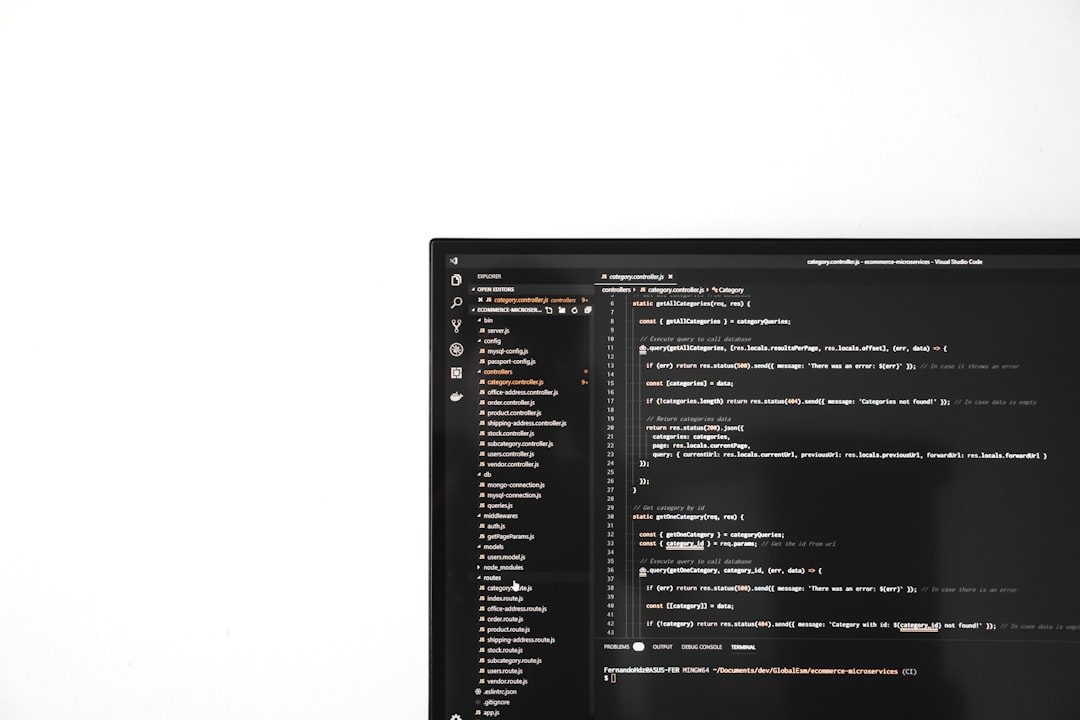
3. Sprawdź ustawienia zapory lub wtyczki zabezpieczającej
Jeśli używasz wtyczek zabezpieczających, takich jak Wordfence, Sucuri lub WAF na poziomie serwera, mogą one blokować połączenia wychodzące z Twojej witryny do serwera walidacyjnego WP Rocket (api.wp-rocket.me). Powoduje to nieudane sprawdzenie licencji.
Aby to naprawić:
- Tymczasowo wyłącz wtyczki zabezpieczające i spróbuj ponownie aktywować
- Dodaj do białej listy api.wp-rocket.me w ustawieniach zapory
- Skontaktuj się ze swoim dostawcą hostingu, aby upewnić się, że domena nie jest blokowana po stronie serwera
4. Wyczyść pamięć podręczną witryny i serwera
Czasami warstwy buforowania mogą przechowywać nieaktualne odpowiedzi dotyczące sprawdzania licencji. Zanim zagłębisz się w bardziej techniczne problemy, spróbuj wyczyścić:

- Pamięć podręczna WP Rocket (przez pulpit nawigacyjny)
- Pamięć podręczna obiektów, jeśli używasz Redis lub Memcached
- Pamięć podręczna po stronie serwera (np. NGINX lub Varnish)
- Pamięć podręczna CDN, jeśli korzystasz z usługi takiej jak Cloudflare
Po wyczyszczeniu wszystkich poziomów pamięci podręcznej odśwież ustawienia WP Rocket i spróbuj jeszcze raz aktywować licencję.
5. Sprawdź konflikty z wtyczkami zerowymi
Korzystanie z pirackich lub zerowych wtyczek może spowodować nieoczekiwane problemy licencyjne — szczególnie jeśli wersja zerowa modyfikuje WP Rocket lub koliduje z zaufanymi wtyczkami. WP Rocket może nie zweryfikować Twojej licencji, jeśli wykryje fragmenty nieautoryzowanych wersji nadal obecne w plikach lub bazie danych.
Przeskanuj listę wtyczek w poszukiwaniu podejrzanych wtyczek. Usuń wszystko, co może zakłócać działanie WP Rocket lub zastępuje standardowe procedury aktualizacji wtyczek.
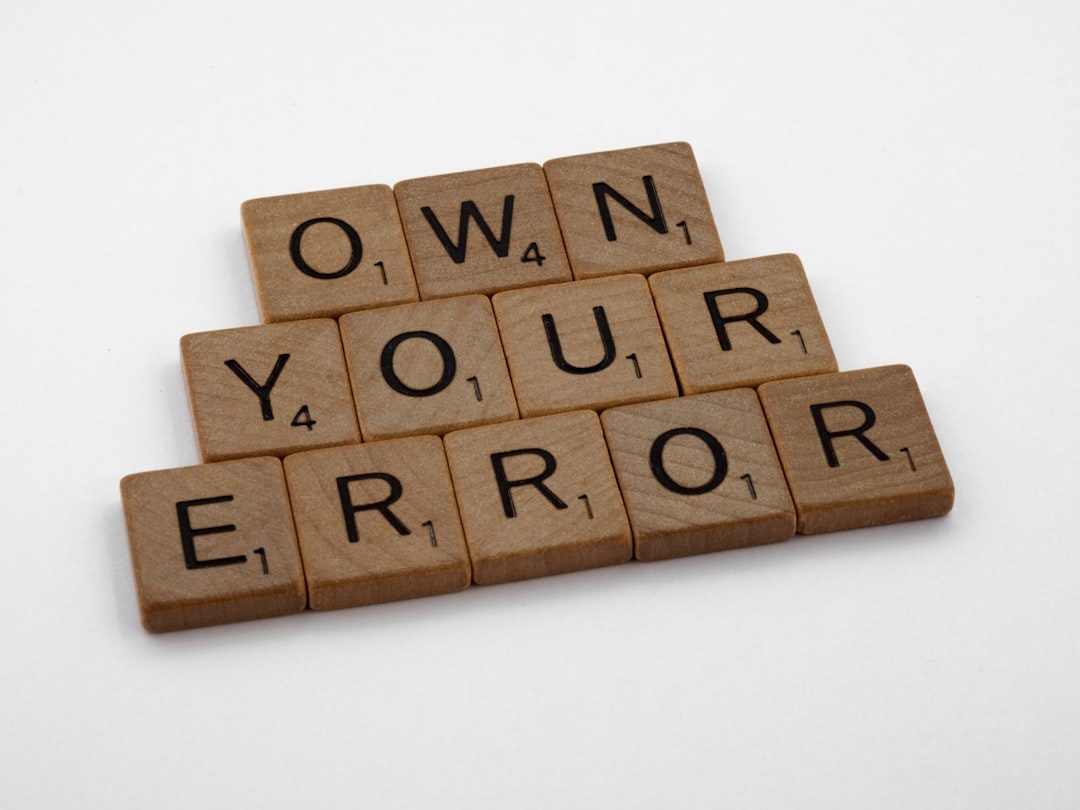
Gdy wszystko inne zawiedzie: skontaktuj się z pomocą techniczną WP Rocket
Jeśli zrobiłeś wszystko dobrze, a błąd nadal nawiedza Twój pulpit nawigacyjny, czas skontaktować się z obsługą klienta WP Rocket. Są znani z szybkiej i kompetentnej obsługi.
W swojej prośbie o pomoc podaj:
- Twój adres e-mail zakupu
- Domena, w której zainstalowana jest wtyczka
- Potwierdzenie próby ponownej aktywacji, aktualizacji i czyszczenia pamięci podręcznej
Pomoże to ich zespołowi szybciej Ci pomóc. Mogą nawet ręcznie przesłać aktualizację licencji lub zbadać konflikty zaplecza przyczyniające się do problemu.
Wskazówki, jak zapobiegać przyszłym problemom z aktywacją
Po rozwiązaniu problemu z licencją warto zastosować kilka najlepszych praktyk, aby zminimalizować ryzyko ponownego wystąpienia tego samego problemu.
- Zawsze aktualizuj WP Rocket. Skonfiguruj powiadomienia o aktualizacjach lub użyj narzędzi do zarządzania wtyczkami, takich jak ManageWP lub MainWP, aby śledzić zmiany wersji.
- Nie zmieniaj nazwy folderu wtyczek WP Rocket ani nie modyfikuj podstawowych plików wtyczek.
- Unikaj szkicowych zerowych wtyczek lub motywów. Mogą zagrozić całej Twojej witrynie, a nie tylko WP Rocket.
- Upewnij się, że Twoja witryna może wysyłać wychodzące żądania HTTP do api.wp-rocket.me. Obejmuje to odpowiednie biblioteki cURL i OpenSSL na Twoim serwerze.
- W przypadku migracji do nowej domeny lub witryny tymczasowej odśwież instalację licencji na pulpicie nawigacyjnym konta WP Rocket.
Wniosek
Widzenie komunikatu „Twój klucz licencyjny nie istnieje” w WP Rocket może być mylące, ale prawie zawsze można go rozwiązać przy odrobinie logicznego rozwiązywania problemów. W większości przypadków problem leży w poświadczeniach konta, łączności z serwerem, niezgodności wersji wtyczek lub warstwie zabezpieczeń niezamierzenie blokującej weryfikację.
Postępując zgodnie z powyższymi krokami i wskazówkami, nie tylko ponownie uruchomisz wtyczkę buforującą, ale także zyskasz głębsze zrozumienie działania licencjonowania w systemie WP Rocket. A to oznacza szybszą i bardziej niezawodną stronę internetową dla odwiedzających.
Teraz, gdy aktywujesz licencję i WP Rocket wykonuje swoją pracę, Twoja witryna jest gotowa do zapewnienia szybkiego ładowania i zoptymalizowanej wydajności jak profesjonalista.
